Tính năng này sử dụng các công nghệ như Wi-Fi, Bluetooth và nhận diện tài khoản Apple ID của mỗi người dùng để chia sẻ mật khẩu Wi-Fi một cách an toàn giữa các thiết bị với nhau.
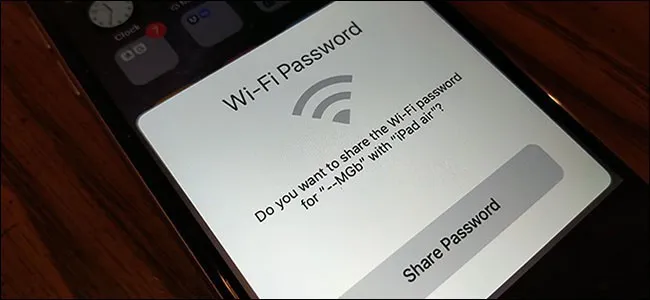
Trên thực tế, chia sẻ mật khẩu Wi-Fi cho những người xung quanh là một công việc xảy ra khá thường xuyên trong đời sống của chúng ta, song trong một số trường hợp, chúng có thể gây ra nhiều sự phức tạp và rắc rối.
Chẳng hạn, nếu bạn đặt mật khẩu phức tạp gồm nhiều chữ cái viết hoa viết thường khác nhau, các chữ số hay những kí tự đặc biệt khác, thì việc đọc chính xác mật khẩu cho một ông bác, hoặc bà cô lớn tuổi đến nhà chơi là cả một vấn đề.
Tuy nhiên, kể từ phiên bản hệ điều hành iOS 11, việc chia sẻ mật khẩu Wi-Fi giữa các thiết bị iPhone và iPad với nhau trở nên "dễ như ăn kẹo"!
Chỉ cần một thiết bị đã từng được kết nối vào mạng Wi-Fi và có lưu trữ mật khẩu trên máy, bạn hoàn toàn có thể chia sẻ chúng cho các thiết bị iOS xung quanh mà không cần phải đọc hay viết lại mật khẩu ra!
Dưới đây là cách thức thực hiện chi tiết:
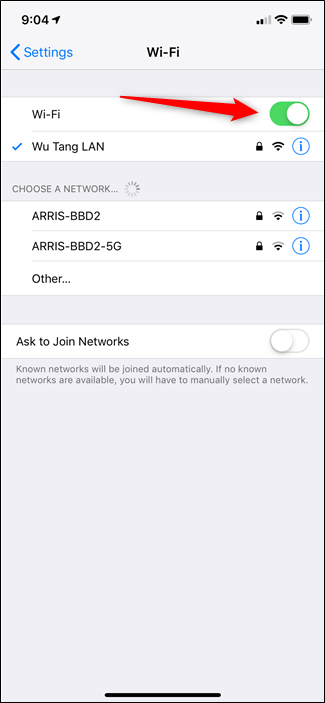
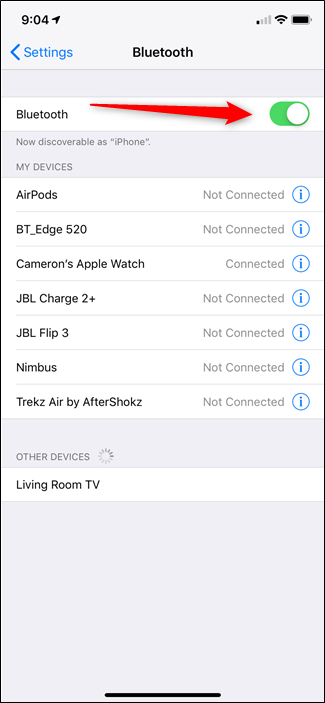
Đầu tiên, bạn cần chắc chắn rằng Wi-Fi và Bluetooth của cả hai máy đều đang được bật. Điều này khá giống như khi chúng ta sử dụng tính năng chia sẻ dữ liệu nhanh qua AirDrop.
Để làm điều này, bạn hãy kiểm tra trong Trung tâm Kiểm soát (Control Center) vuốt từ dưới đáy màn hình lên, hoặc mở ứng dụng Cài đặt (Settings) > Wi-Fi và Cài đặt > Bluetooth. Đảm bảo rằng cả hai giao thức kết nối trên đều đang được kích hoạt.
Tiếp theo, hãy đảm bảo rằng bạn có lưu tài khoản Apple ID của máy còn lại trong Danh bạ máy mình.
Nếu không thực hiện thao tác này, chức năng chia sẻ mật khẩu Wi-Fi sẽ không thực hiện được.
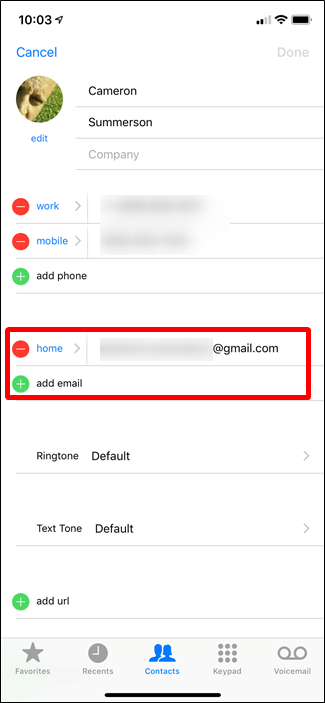
Bạn cần mở Danh bạ trên mỗi máy, mở mục liên hệ của máy còn lại, và điền địa chỉ email được sử dụng để đăng ký tài khoản Apple ID của máy đó vào phần địa chỉ email trong liên hệ. Lưu ý rằng nếu hai máy sử dụng chung một tài khoản Apple ID, thì bạn không cần thực hiện bước này.
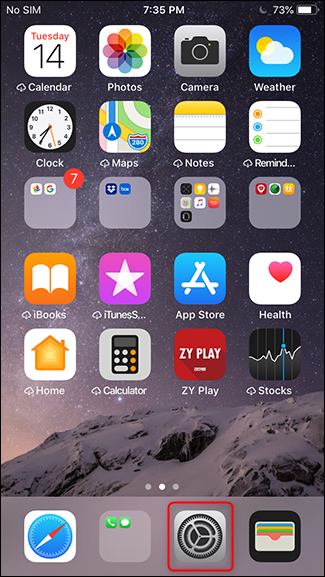
Bạn đã sẵn sàng. Giờ đây, chỉ cần kết nối một thiết bị vào mạng Wi-Fi. Còn trên thiết bị còn lại, hãy mở ứng dụng Cài đặt (Settings) > Wi-Fi.
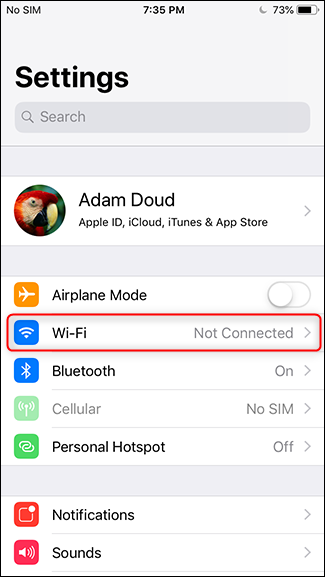
Chọn mạng Wi-Fi muốn kết nối. Bạn sẽ được yêu cầu nhập mật khẩu của mạng Wi-Fi này để tiếp tục.
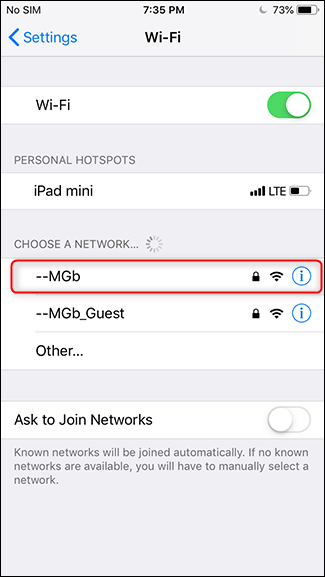
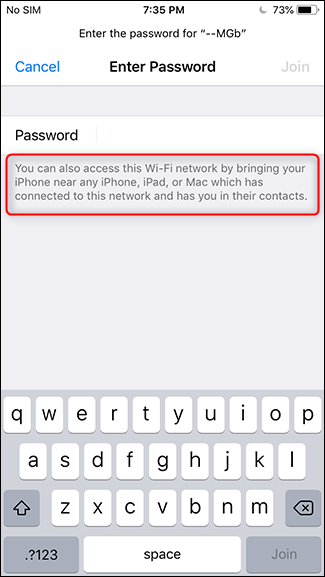
Mở khoá thiết bị iOS đã kết nối vào mạng Wi-Fi và đặt nó bên cạnh thiết bị mà bạn đang cố kết nối vào mạng. Thiết bị đã kết nối sẽ hiện lên một thông báo, hỏi bạn có muốn chia sẻ mật khẩu Wi-Fi cho máy kia hay không. Chọn nút "Share Password" (Chia sẻ mật khẩu) và thiết bị còn lại sẽ ngay lập tức nhận được mật khẩu Wi-Fi và bắt đầu kết nối.
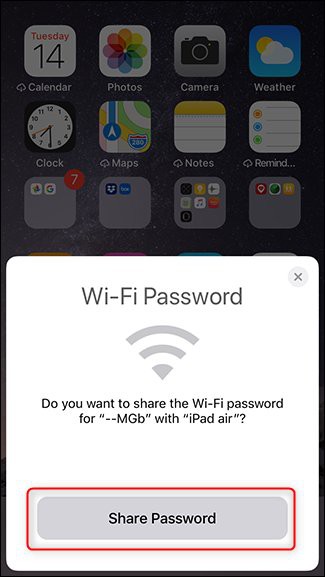
Vậy là xong! Bạn đã hoàn thành việc chia sẻ mật khẩu và cả hai máy đều đã có thể kết nối vào mạng Wi-Fi bình thường mà bạn không cần phải đọc hay ghi mật khẩu ra một cách thủ công nữa.
* Mời quý độc giả theo dõi các chương trình đã phát sóng của Đài Truyền hình Việt Nam trên TV Online!




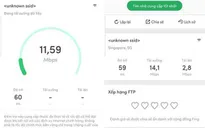
Bình luận (0)